Cara Membuat Denah Lokasi di Canva: Desain Lokasi dengan Tools Kreatif 2024
Technogis – Canva telah menjadi salah satu platform desain grafis yang sangat populer karena kemudahan penggunaannya dan berbagai alat kreatif yang tersedia. Salah satu fungsi yang sering digunakan di Canva adalah membuat denah lokasi, terutama untuk acara, bisnis, atau keperluan lainnya. Pada artikel ini, kita akan membahas langkah-langkah lengkap tentang cara membuat denah lokasi di Canva dengan menggunakan alat dan fitur kreatif terbaru yang ditawarkan pada tahun 2024.
Mungkin Anda Butuhkan:
Jasa Gis
Jasa Pemetaan Gis dan Pemetaan Gis
Jasa Pemetaan dan Jasa Survey Pemetaan
Jasa Gis dan Jasa Webgis
Persiapan Awal: Menentukan Kebutuhan Denah Lokasi
Sebelum mulai membuat denah lokasi di Canva, penting untuk menentukan kebutuhan dan tujuan dari denah tersebut. Apakah denah akan digunakan untuk acara pernikahan, pameran, bisnis, atau sekadar untuk panduan arah? Pertanyaan ini membantu menentukan desain yang tepat serta detail yang perlu dimasukkan.
Beberapa hal yang harus dipertimbangkan dalam tahap persiapan ini meliputi:
- Skala Denah: Denah lokasi yang sangat detail mungkin memerlukan representasi yang lebih rinci dibandingkan denah yang hanya menunjukkan arah umum.
- Arah dan Simbol: Tentukan simbol-simbol atau ikon-ikon yang diperlukan untuk menjelaskan tempat penting seperti pintu masuk, area parkir, kamar mandi, atau fasilitas lainnya.
- Gaya Visual: Apakah Anda ingin membuat denah yang simpel dan minimalis, atau yang lebih dekoratif dan artistik? Canva menyediakan beragam elemen visual yang bisa disesuaikan.
Setelah mengetahui kebutuhan denah, Anda bisa melanjutkan ke langkah selanjutnya, yaitu membuka Canva dan mulai membuat desain.
Langkah Awal Membuat Denah di Canva
Langkah pertama dalam membuat denah lokasi di Canva adalah dengan membuka platform tersebut dan memilih template atau memulai desain dari awal.
- Buka Canva: Jika Anda belum memiliki akun Canva, Anda bisa mendaftar secara gratis di [Canva.com](https://www.canva.com/). Setelah masuk, Anda bisa memilih “Create a Design” di halaman utama.
- Pilih Ukuran Kanvas: Untuk denah lokasi, Anda bisa memilih ukuran yang sesuai dengan kebutuhan. Ukuran yang umum digunakan adalah A4 (210mm x 297mm) jika ingin dicetak, atau ukuran custom sesuai kebutuhan layar jika hanya ditampilkan secara digital. Canva memungkinkan Anda untuk menyesuaikan ukuran desain sesuai dengan kebutuhan spesifik Anda.
- Gunakan Template atau Mulai dari Nol: Canva menawarkan berbagai template yang dapat digunakan untuk denah lokasi. Namun, jika Anda ingin membuat denah yang benar-benar unik, Anda bisa memulai dari kanvas kosong.
Menambahkan Elemen-Elemen Penting dalam Denah Lokasi
Setelah mempersiapkan kanvas, langkah berikutnya adalah mulai menambahkan elemen-elemen yang dibutuhkan untuk denah lokasi. Canva memiliki banyak pilihan ikon, gambar, dan alat bantu yang bisa mempermudah proses desain.
- Pilih Ikon atau Simbol Penting: Canva menyediakan berbagai ikon yang dapat digunakan untuk mewakili tempat-tempat penting dalam denah. Misalnya, ikon mobil untuk area parkir, ikon rumah untuk bangunan, atau ikon pintu masuk untuk menunjukkan lokasi akses utama. Untuk menemukan ikon-ikon ini, Anda cukup mengetikkan kata kunci di bagian elemen, misalnya “car” untuk mencari ikon mobil.
- Tambahkan Teks untuk Keterangan: Setelah menempatkan ikon-ikon penting, tambahkan teks untuk menjelaskan setiap bagian dari denah. Canva memiliki berbagai font yang bisa disesuaikan sesuai dengan gaya yang diinginkan. Anda bisa menggunakan font yang lebih formal untuk acara resmi, atau yang lebih kasual dan playful untuk acara santai.
- Gunakan Warna dan Garis untuk Membedakan Area: Anda bisa menggunakan warna berbeda untuk menandai area yang berbeda, seperti menggunakan warna hijau untuk taman, biru untuk area parkir, atau kuning untuk area event. Canva juga memungkinkan Anda untuk membuat garis atau batas untuk memisahkan satu area dengan yang lain.
- Sisipkan Gambar atau Peta Nyata (Opsional): Jika Anda memiliki gambar satelit atau peta nyata dari lokasi tersebut, Anda bisa mengunggahnya ke Canva dan menyesuaikan elemen-elemen di atas gambar tersebut. Hal ini bisa mempermudah penjelasan lokasi secara lebih rinci.
Menggunakan Fitur-Fitur Baru Canva 2024 untuk Denah Lokasi
Canva terus memperbarui fitur-fiturnya, dan pada tahun 2024, ada beberapa fitur baru yang bisa dimanfaatkan untuk membuat denah lokasi lebih interaktif dan menarik.
- Fitur Kolaborasi Langsung: Pada tahun 2024, Canva meningkatkan fitur kolaborasinya, memungkinkan beberapa pengguna untuk bekerja pada desain yang sama secara real-time. Ini sangat membantu jika Anda bekerja dalam tim dan perlu mendapatkan masukan dari orang lain selama proses pembuatan denah.
- Penggunaan Peta Dinamis: Canva kini memungkinkan pengguna untuk memasukkan peta dinamis dari Google Maps langsung ke dalam desain mereka. Ini berguna jika Anda ingin menunjukkan lokasi secara presisi dengan rute yang diambil dari Google Maps. Anda bisa menyesuaikan peta ini dengan ikon dan teks tambahan sesuai kebutuhan.
- Fitur Animasi untuk Denah Digital: Jika denah lokasi akan digunakan untuk presentasi atau diunggah secara online, Canva 2024 menyediakan fitur animasi yang memungkinkan elemen-elemen dalam denah bergerak atau muncul secara bertahap. Fitur ini bisa membantu memberikan pengalaman visual yang lebih menarik bagi audiens.
- Mode Desain 3D: Salah satu inovasi terbaru Canva adalah mode desain 3D yang memungkinkan pengguna membuat denah dengan tampilan lebih realistis. Anda bisa membuat model bangunan atau area tertentu dalam bentuk 3D untuk memberikan gambaran yang lebih baik tentang lokasi.
Mungkin Anda Butuhkan:
Pelatihan Gis
Portofolio Technogis
Finalisasi dan Pengunduhan
Setelah selesai menambahkan semua elemen yang diperlukan, langkah terakhir adalah memeriksa kembali desain denah dan melakukan pengunduhan.
- Periksa Kembali Detail Denah: Pastikan semua informasi yang dimasukkan sudah benar, seperti arah, ikon, dan keterangan teks. Jika ada kesalahan, ini adalah saat yang tepat untuk memperbaikinya sebelum disimpan atau diunduh.
- Sesuaikan Format Pengunduhan: Canva menyediakan berbagai opsi pengunduhan, mulai dari PDF, PNG, hingga JPG. Jika Anda berencana mencetak denah, pilih format PDF dengan kualitas tinggi. Namun, jika denah akan diunggah secara online atau dibagikan melalui email, Anda bisa memilih format PNG atau JPG untuk mengurangi ukuran file tanpa mengurangi kualitas gambar.
- Gunakan Link Canva untuk Kolaborasi: Jika denah lokasi akan terus diperbarui atau perlu disesuaikan di kemudian hari, Anda bisa menyimpan denah di Canva dan membagikan link desain tersebut kepada rekan kerja atau klien untuk kolaborasi lebih lanjut.
Tips Tambahan untuk Desain Denah yang Lebih Menarik
Untuk membuat denah lokasi Anda lebih menarik, berikut beberapa tips tambahan yang bisa Anda terapkan:
- Gunakan Font yang Konsisten: Hindari penggunaan terlalu banyak jenis font dalam satu desain. Gunakan maksimal dua jenis font yang berbeda untuk menjaga kesan yang profesional.
- Jaga Keseimbangan Visual: Jangan terlalu memadati denah dengan banyak elemen. Pastikan ada cukup ruang kosong agar denah mudah dibaca dan dipahami.
- Perhatikan Kontras Warna: Warna yang kontras akan membantu elemen penting dalam denah lebih terlihat. Misalnya, gunakan warna terang untuk area yang perlu diperhatikan, dan warna yang lebih lembut untuk latar belakang.
Mungkin Anda Butuhkan:
Jasa Pemetaan Lidar
Pemetaan Topografi
Jasa Pemetaan Drone
Jasa Pemetaan Uav dan Pemetaan Uav
Kesimpulan
Membuat denah lokasi di Canva pada tahun 2024 sangatlah mudah dan praktis berkat fitur-fitur kreatif dan inovatif yang ditawarkan platform ini. Dengan mengikuti langkah-langkah di atas, Anda bisa membuat denah lokasi yang fungsional dan menarik, baik untuk keperluan acara, bisnis, maupun keperluan pribadi. Jangan ragu untuk bereksperimen dengan berbagai elemen visual di Canva untuk menciptakan desain yang unik dan sesuai kebutuhan.

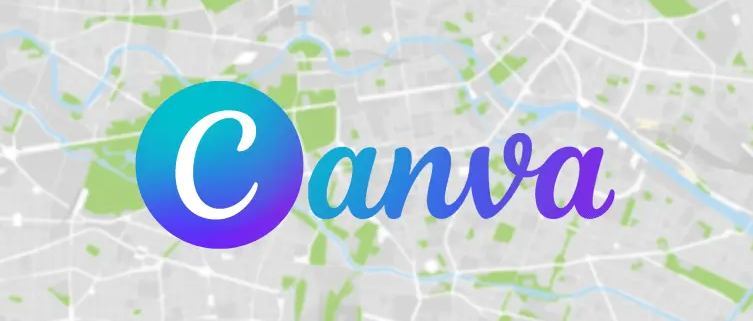



Leave a Reply
Want to join the discussion?Feel free to contribute!